最简单的方法是使用YouTube提供的iframe代码。打开视频页面,点击“分享”再选“嵌入”,复制显示的iframe代码,粘贴到HTML中指定位置,可修改width、height调整尺寸,或用CSS实现响应式布局,还可通过src后添加?autoplay=1&mute=1等参数自定义播放行为,如自动播放、静音、隐藏控件等,多个参数用&连接,注意遵守YouTube服务条款。
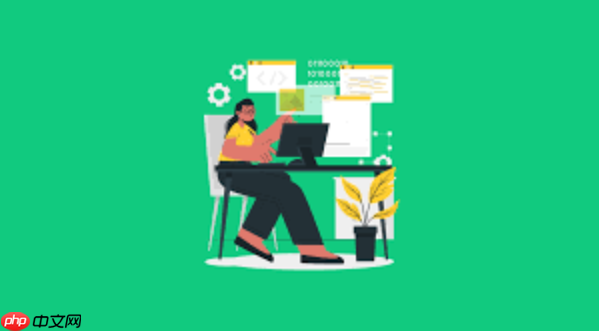
要在网页中嵌入YouTube视频,最简单的方法是使用YouTube提供的iframe代码。下面一步步教你如何操作。
打开你想嵌入的YouTube视频页面,在视频下方点击“分享”按钮,然后选择“嵌入”。你会看到一段类似如下的iframe代码:
<iframe width="560" height="315" src="https://www.youtube.com/embed/VIDEO_ID" frameborder="0" allowfullscreen></iframe>其中VIDEO_ID是该视频的唯一标识符,比如dQw4w9WgXcQ。
复制上面的iframe代码,粘贴到你的HTML文件中你希望视频出现的位置。例如:
立即学习“前端免费学习笔记(深入)”;
<!DOCTYPE html>你可以修改width和height属性来调整视频尺寸。例如想要响应式设计,可以结合CSS设置为相对单位:
你可以在src链接后添加参数来自定义播放行为。常见参数包括:
?autoplay=1:打开页面时自动播放(部分浏览器会阻止)?mute=1:静音播放(配合autoplay更可能生效)?loop=1&playlist=VIDEO_ID:循环播放?controls=0:隐藏播放控件多个参数用&连接,例如:
基本上就这些。只要复制嵌入代码,稍作修改,就能在自己的网页中显示YouTube视频。注意不要违反YouTube的服务条款,比如用于自动播放背景音等场景需谨慎。不复杂但容易忽略细节。
以上就是html怎么嵌入YouTube视频_html嵌入YouTube视频教程的详细内容,更多请关注php中文网其它相关文章!

每个人都需要一台速度更快、更稳定的 PC。随着时间的推移,垃圾文件、旧注册表数据和不必要的后台进程会占用资源并降低性能。幸运的是,许多工具可以让 Windows 保持平稳运行。

Copyright 2014-2025 https://www.php.cn/ All Rights Reserved | php.cn | 湘ICP备2023035733号